Autore:
Roger Morrison
Data Della Creazione:
3 Settembre 2021
Data Di Aggiornamento:
21 Giugno 2024

Contenuto
- Al passo
- Parte 1 di 3: installazione di ImportExportTools
- Parte 2 di 3: esportazione dei messaggi di posta elettronica
- Parte 3 di 3: backup di un profilo
Questo articolo mostra come eseguire il backup delle e-mail in Mozilla Thunderbird.
Al passo
Parte 1 di 3: installazione di ImportExportTools
 Apri Thunderbird. Fare clic o fare doppio clic sull'icona di Thunderbird, che assomiglia a un uccello blu che si libra su una busta bianca.
Apri Thunderbird. Fare clic o fare doppio clic sull'icona di Thunderbird, che assomiglia a un uccello blu che si libra su una busta bianca.  Clic ☰. È posizionato nell'angolo in alto a destra della finestra. Apparirà un menu a tendina.
Clic ☰. È posizionato nell'angolo in alto a destra della finestra. Apparirà un menu a tendina.  Galleggia sopra Componenti aggiuntivi. Questo è nel menu a tendina. Passando il mouse sopra si aprirà un menu a scorrimento.
Galleggia sopra Componenti aggiuntivi. Questo è nel menu a tendina. Passando il mouse sopra si aprirà un menu a scorrimento.  clicca su Componenti aggiuntivi. È nel menu scorrevole. Si aprirà la scheda "Gestione componenti aggiuntivi".
clicca su Componenti aggiuntivi. È nel menu scorrevole. Si aprirà la scheda "Gestione componenti aggiuntivi".  Cerca il componente aggiuntivo ImportExportTools. Fare clic su Estensioni nella barra laterale sinistra e quindi nella barra di ricerca in alto a destra nella finestra, digitare importare strumenti di esportazione e premete ↵ Invio.
Cerca il componente aggiuntivo ImportExportTools. Fare clic su Estensioni nella barra laterale sinistra e quindi nella barra di ricerca in alto a destra nella finestra, digitare importare strumenti di esportazione e premete ↵ Invio.  clicca su Aggiungi a Thunderbird. Si trova a destra dell'intestazione "ImportExportTools".
clicca su Aggiungi a Thunderbird. Si trova a destra dell'intestazione "ImportExportTools". 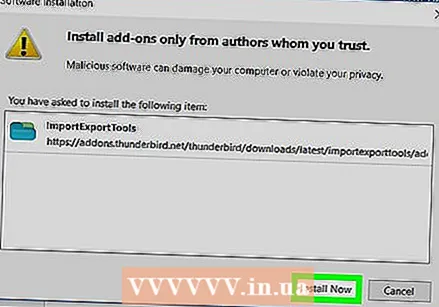 Clic Installa ora quando richiesto. Ciò richiederà al componente aggiuntivo ImportExportTools di avviare l'installazione di Thunderbird.
Clic Installa ora quando richiesto. Ciò richiederà al componente aggiuntivo ImportExportTools di avviare l'installazione di Thunderbird. 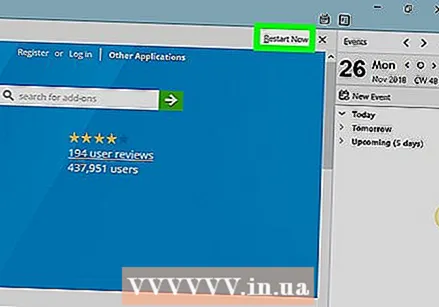 Clic Ricomincia quando richiesto. Si trova nella parte superiore della finestra. Thunderbird si chiude e poi si riapre: ora puoi continuare a esportare i tuoi messaggi di posta elettronica.
Clic Ricomincia quando richiesto. Si trova nella parte superiore della finestra. Thunderbird si chiude e poi si riapre: ora puoi continuare a esportare i tuoi messaggi di posta elettronica. - Quando Thunderbird si riavvia in modalità provvisoria, fare clic su Spegnimento quando richiesto e riaprire Thunderbird prima di continuare.
Parte 2 di 3: esportazione dei messaggi di posta elettronica
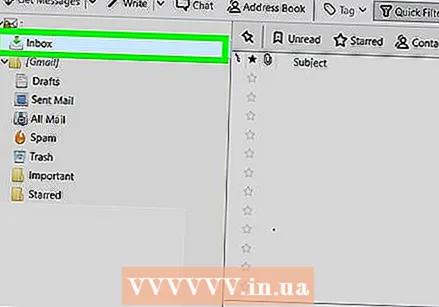 Trova la posta in arrivo che desideri utilizzare. Nell'angolo in alto a sinistra della finestra di Thunderbird, trova l'indirizzo e-mail che desideri utilizzare, quindi trova la cartella "Posta in arrivo" sotto l'indirizzo e-mail.
Trova la posta in arrivo che desideri utilizzare. Nell'angolo in alto a sinistra della finestra di Thunderbird, trova l'indirizzo e-mail che desideri utilizzare, quindi trova la cartella "Posta in arrivo" sotto l'indirizzo e-mail. 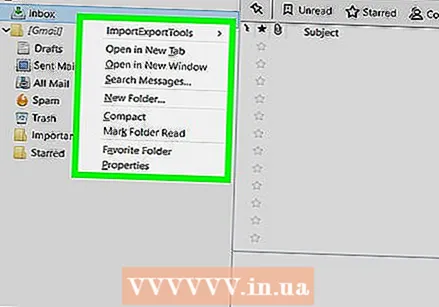 Fare clic con il tasto destro sulla posta in arrivo. Verrà quindi visualizzato un menu a discesa.
Fare clic con il tasto destro sulla posta in arrivo. Verrà quindi visualizzato un menu a discesa. - Su un Mac che ti piace Controllo mentre si fa clic sulla posta in arrivo.
 Selezionare ImportExportTools. Questo è nel menu a tendina. Apparirà un menu scorrevole.
Selezionare ImportExportTools. Questo è nel menu a tendina. Apparirà un menu scorrevole.  Selezionare Esporta tutti i messaggi nella cartella. Si trova nella parte superiore del menu a scorrimento. Viene visualizzato un elenco dei possibili formati di file per l'esportazione.
Selezionare Esporta tutti i messaggi nella cartella. Si trova nella parte superiore del menu a scorrimento. Viene visualizzato un elenco dei possibili formati di file per l'esportazione.  Seleziona un tipo di file. Fare clic sul tipo di file che si desidera utilizzare per eseguire il backup delle e-mail. A seconda del tuo intento con le e-mail, probabilmente vorrai eseguire una delle seguenti operazioni:
Seleziona un tipo di file. Fare clic sul tipo di file che si desidera utilizzare per eseguire il backup delle e-mail. A seconda del tuo intento con le e-mail, probabilmente vorrai eseguire una delle seguenti operazioni: - Se vuoi essere in grado di importare il tuo backup su Thunderbird su un altro computer, seleziona l'opzione Formato EML.
- Se vuoi essere in grado di leggere le tue e-mail con la formattazione e gli allegati originali, fai clic su Formato HTML (con allegati) e poi via ok quando richiesto.
 Seleziona una cartella da salvare. Fare clic sulla cartella in cui si desidera salvare la cartella di backup.
Seleziona una cartella da salvare. Fare clic sulla cartella in cui si desidera salvare la cartella di backup. - Ad esempio, per salvare la cartella di backup sul desktop, fare clic qui Desktop sul lato sinistro della finestra.
- Su un Mac, potrebbe essere necessario fare clic sulla voce di menu "Dove" prima di poter selezionare una cartella.
 clicca su Seleziona cartella. È posizionato in basso a destra nella finestra. In questo modo confermerai la cartella selezionata e il backup delle tue e-mail. Una volta completato il backup, è possibile visualizzarlo aprendo la cartella, aprendo la cartella di backup e facendo doppio clic sulle e-mail che si desidera visualizzare.
clicca su Seleziona cartella. È posizionato in basso a destra nella finestra. In questo modo confermerai la cartella selezionata e il backup delle tue e-mail. Una volta completato il backup, è possibile visualizzarlo aprendo la cartella, aprendo la cartella di backup e facendo doppio clic sulle e-mail che si desidera visualizzare. - Fare clic su questo su un Mac Scegliere.
Parte 3 di 3: backup di un profilo
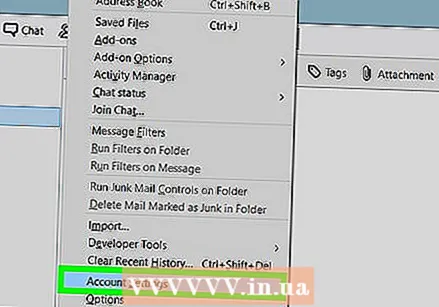 Sapere cosa fa il backup di un profilo. Il tuo profilo Thunderbird (ad esempio, l'account e-mail che utilizzi) memorizza le impostazioni del tuo account, l'indice della posta in arrivo e altro. Se vuoi essere in grado di ripristinare il tuo profilo in caso di crash di Thunderbird, devi eseguire il backup della cartella Profilo.
Sapere cosa fa il backup di un profilo. Il tuo profilo Thunderbird (ad esempio, l'account e-mail che utilizzi) memorizza le impostazioni del tuo account, l'indice della posta in arrivo e altro. Se vuoi essere in grado di ripristinare il tuo profilo in caso di crash di Thunderbird, devi eseguire il backup della cartella Profilo.  Apri Thunderbird. Fare clic o fare doppio clic sull'icona dell'app Thunderbird, che assomiglia a un uccello blu che si libra su una busta bianca.
Apri Thunderbird. Fare clic o fare doppio clic sull'icona dell'app Thunderbird, che assomiglia a un uccello blu che si libra su una busta bianca. 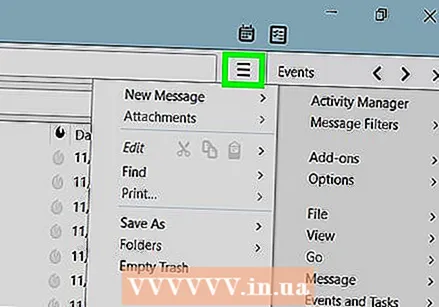 clicca su ☰. Si trova nell'angolo in alto a destra della finestra della posta in arrivo di Thunderbird. Apparirà un menu a tendina.
clicca su ☰. Si trova nell'angolo in alto a destra della finestra della posta in arrivo di Thunderbird. Apparirà un menu a tendina.  Galleggia sopra Aiuto. Puoi trovarlo nel menu a discesa. Selezionandolo si apre un menu scorrevole.
Galleggia sopra Aiuto. Puoi trovarlo nel menu a discesa. Selezionandolo si apre un menu scorrevole.  Clic Informazioni sulla risoluzione dei problemi. È nel menu scorrevole. Si aprirà una nuova scheda.
Clic Informazioni sulla risoluzione dei problemi. È nel menu scorrevole. Si aprirà una nuova scheda.  clicca su Apri una cartella . Si trova a destra dell'intestazione "Cartella profilo".
clicca su Apri una cartella . Si trova a destra dell'intestazione "Cartella profilo".  Fare clic sulla cartella Profili. Puoi trovarlo nella parte superiore della finestra di Esplora file.
Fare clic sulla cartella Profili. Puoi trovarlo nella parte superiore della finestra di Esplora file. - Salta questo passaggio su un Mac: la cartella "Profili" dovrebbe essere aperta sul lato sinistro del Finder.
 Copia il tuo profilo. Fare clic sulla cartella che si desidera copiare e quindi premere Ctrl+C. (Windows) o ⌘ Comando+C. (Mac).
Copia il tuo profilo. Fare clic sulla cartella che si desidera copiare e quindi premere Ctrl+C. (Windows) o ⌘ Comando+C. (Mac). - Se ci sono più cartelle qui, fare clic su una e premere Ctrl+un (Windows) o ⌘ Comando+un (Mac), quindi copia le cartelle.
 Chiudi Thunderbird. Thunderbird deve essere chiuso per poter copiare il file.
Chiudi Thunderbird. Thunderbird deve essere chiuso per poter copiare il file.  Incolla la cartella copiata. Vai nella posizione in cui desideri salvare il backup del tuo profilo (ad esempio un disco rigido esterno), fai clic su uno spazio vuoto nella finestra e premi Ctrl+V. o ⌘ Comando+V. per incollarlo nella cartella del profilo.
Incolla la cartella copiata. Vai nella posizione in cui desideri salvare il backup del tuo profilo (ad esempio un disco rigido esterno), fai clic su uno spazio vuoto nella finestra e premi Ctrl+V. o ⌘ Comando+V. per incollarlo nella cartella del profilo.



